钉钉里的作业照片如何确保文字正面朝上
现在疫情期间,很多小朋友都在使用钉钉软件上网课,需要提交作业照片的时候,想将文字正面朝上以便老师方便批改,该怎么操作呢?今天就跟大家介绍一下钉钉里的作业照片如何确保文字正面朝上的具体操作步骤。
1. 首先打开手机或者iPad中的“照片”图标,进入主页面后,找到我们的作业照片。
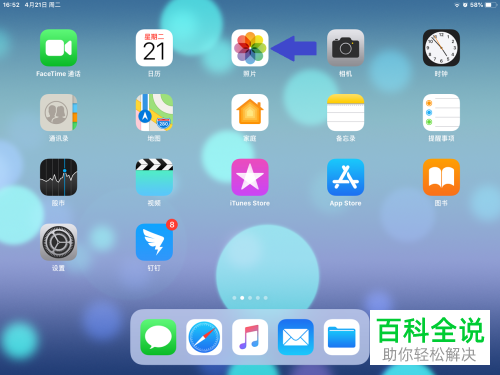
2. 然后点击照片右上角的“编辑”选项。

3. 然后点击“剪切旋转”的图标,然后再次点击“旋转”图标进行旋转,直到图片文字是正向后,点击右上角的“完成”即可。
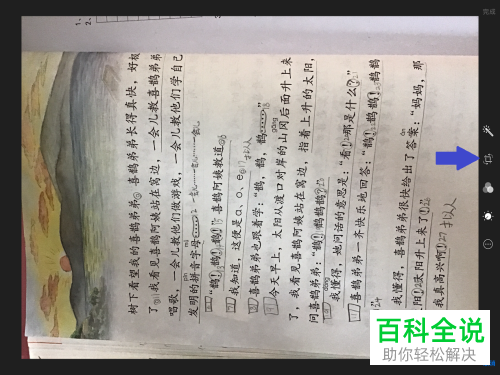

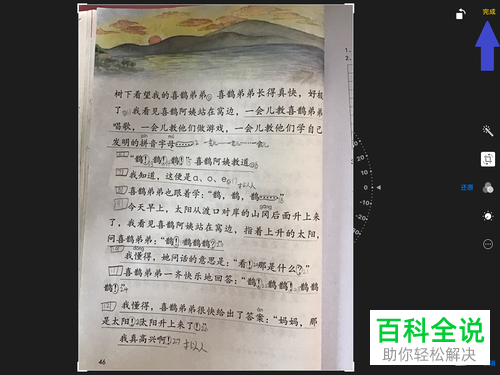
4. 接下来,我们打开“钉钉”APP,进入页面后,依次点击 “工作”---“家校本”选项,我们在打开的页面,就可以看到老师布置的作业。
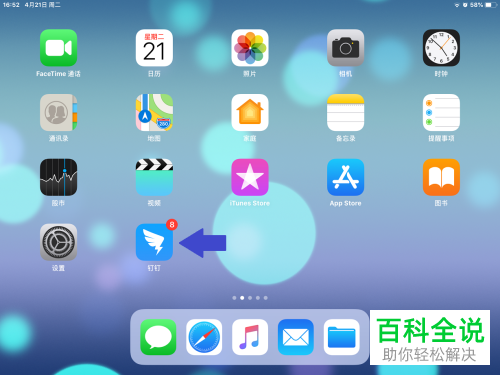

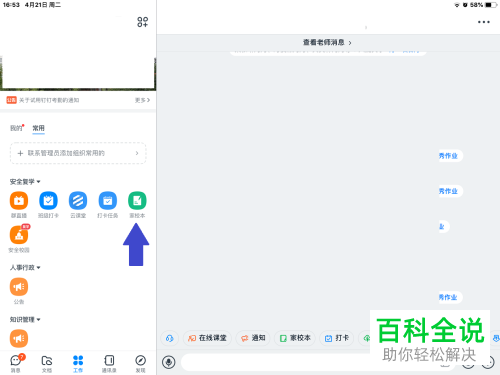
5. 点击作业详情后,在打开的页面,点击“去提交”。

6. 然后我们在弹出的窗口中,点击“相册”---“照片”。
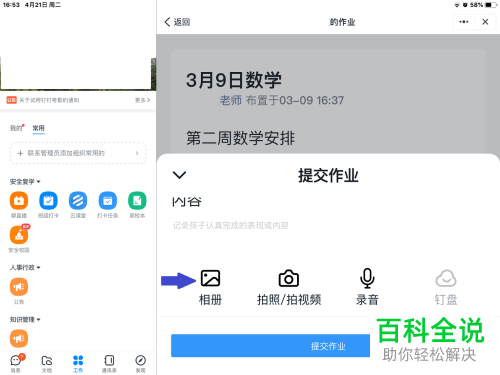
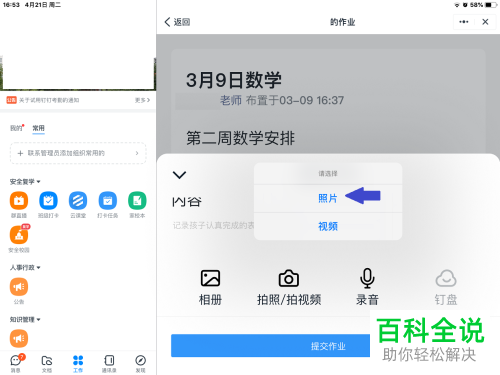
7. 然后将想要提交的作业照片选中,点击“发送1张原图”,以便老师看到的图片比较清晰。
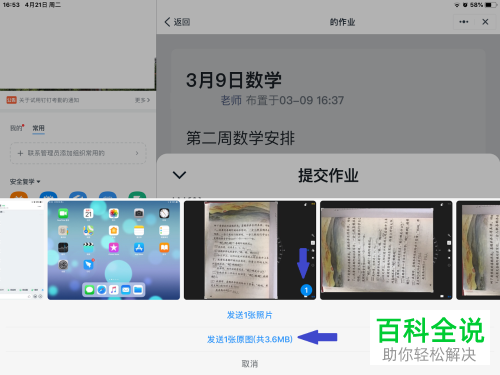
8. 最后点击“提交作业”即可。
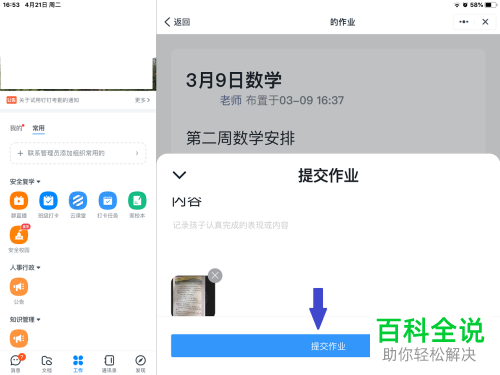
以上就是钉钉里的作业照片如何确保文字正面朝上的具体操作步骤。
赞 (0)

